
КАТЕГОРИИ:
Архитектура-(3434)Астрономия-(809)Биология-(7483)Биотехнологии-(1457)Военное дело-(14632)Высокие технологии-(1363)География-(913)Геология-(1438)Государство-(451)Демография-(1065)Дом-(47672)Журналистика и СМИ-(912)Изобретательство-(14524)Иностранные языки-(4268)Информатика-(17799)Искусство-(1338)История-(13644)Компьютеры-(11121)Косметика-(55)Кулинария-(373)Культура-(8427)Лингвистика-(374)Литература-(1642)Маркетинг-(23702)Математика-(16968)Машиностроение-(1700)Медицина-(12668)Менеджмент-(24684)Механика-(15423)Науковедение-(506)Образование-(11852)Охрана труда-(3308)Педагогика-(5571)Полиграфия-(1312)Политика-(7869)Право-(5454)Приборостроение-(1369)Программирование-(2801)Производство-(97182)Промышленность-(8706)Психология-(18388)Религия-(3217)Связь-(10668)Сельское хозяйство-(299)Социология-(6455)Спорт-(42831)Строительство-(4793)Торговля-(5050)Транспорт-(2929)Туризм-(1568)Физика-(3942)Философия-(17015)Финансы-(26596)Химия-(22929)Экология-(12095)Экономика-(9961)Электроника-(8441)Электротехника-(4623)Энергетика-(12629)Юриспруденция-(1492)Ядерная техника-(1748)
Форматы ячеек
|
|
|
|
В Excel каждая ячейка обладает многими свойствами, в том числе форматами отображения информации на экране и выводе ее на печать, которые можно изменить или оставить их по умолчанию, т.е. в том формате, который использует и предлагает сама программа (рис. 1).

Рисунок 1. Диалоговое окно Формат ячеек
Основные свойства диалогового окна Формат ячеек:
& Число – закладка для выбора числового формата, определения количества десятичных знаков, выбора обозначения введенного числа;
& Выравнивание – закладка для определения местоположения и ориентации информации (числа или текста) внутри ячейки, а также задание требования по переносу слов в ячейке ниже и др.
& Шрифт – закладка для выбора шрифта, его начертания, размера, а также определение цвета, способа подчеркивания и специальных эффектов (зачеркнутый, верхний индекс, нижний индекс);
& Граница – закладка для выбора типа линии ее цвета и места расположения на сторонах ячейки (возможно проведение диагоналей в ячейке);
& Вид – закладка для выбора фонового цвета и типа узора при заливке ячейки;
& Защита – закладка для установки защиты на одну или несколько ячеек от несанкционированного изменения или удаления данных.
По умолчанию все числа представляются в общем формате. В этом формате число может состоять максимум из 11 цифр, если позволяет ширина ячейки. Числа отображаются как целые (например, 21947 или 12387), или с десятичной точкой (запятой) (например, 12,57 или 3+14159), или в научной (экспоненциальной) форме (например, 9,43Е+7 или 21, 212Е-5).
При вводе числа Excel пытается подобрать подходящий формат. Если числа не очень большие и не очень маленькие (до 8 знаков), то Excel присваивает им общий формат. Если число содержит более 8 знаков, то Excel выводит число в научном (экспоненциальном) формате. Например, число 123456789012 запишется в виде 1,23E+11, что означает 1, 23 е11, где е=2,7.
|
|
|
Помимо того, что числа в ячейках могут отображаться в различных числовых форматах многие форматы имеют дополнительную возможность изменения количества десятичных знаков, а некоторые даже позволяют выбрать обозначение введенного числа (например 1,23 р.)
В таблице 1 приведена дополнительная информация о представлении чисел при использовании различных форматов ячеек, представлении даты и времени, а также дополнительные форматы в Excel.
Таблица 1.
| Образец числа | Числовые форматы ячеек | ||
| 13,5 | Общий | ||
| 13,50 | Числовой, число десятичных знаков = 2 | ||
| 13,500 | Числовой, число десятичных знаков = 3 | ||
| 13,50 р. | Денежный, обозначение валюты – р. | ||
| $ 13,50 | Финансовый, число десятичных знаков = 2, обозначение валюты – $ Английский США | ||
| 135,13 р. | Финансовый, число десятичных знаков = 2, обозначение валюты – нет | ||
| 1 Январь, 1998 | Дата | ||
| 12:00 | Время | ||
| 1350,00% | Процентный, число десятичных знаков = 2 | ||
| 13 ½ | Дробный с половинными долями | ||
| 13 50/100 | Дробный с сотыми долями | ||
| 1,35E+01 | Экспоненциальный | ||
| 13,5 | Текстовый (число воспринимается как текст и не участвует в расчетах при обращении к нему формулы) | ||
| Дополнительные форматы: | |||
| почтовый индекс | |||
| 00000-0014 | индекс + 4 | ||
| -14 | номер телефона | ||
| табельный номер | |||
| (Все форматы): | |||
| Раздел содержит все типы перечисленных числовых форматов по порядку | |||
Задание 1. Для изучения форматов представления чисел заполните таблицу, показанную на рис. 2. В ячейки столбцов, форматы которых приведены в заголовках таблицы, поразрядно вводятся целые числа от 1 до 12345678901 – см. числа в столбце С.
Указания:
1) Для оформления общего заголовка таблицы "Форматы чисел" – воспользуйтесь кнопкой "Объединить и поместить в центре"  . Аналогично оформите заголовок таблицы в столбцах В и С.
. Аналогично оформите заголовок таблицы в столбцах В и С.
|
|
|
2) Для размещения заголовков таблицы во всех столбцах следует выделить всю 2-ю строку, затем щелкнуть на ней правой кнопкой мыши, из контекстного меню выберите команду Формат ячеек (Рис.2).

Рисунок 2. Команда Формат ячеек в контекстном меню
3) В диалоговом окне Формат ячеек откройте закладку Выравнивание, установите флажок в поле Переносить по словам, выберите в поле По вертикали – По центру, По горизонтали – По центру, затем нажмите OK (Рис.3).
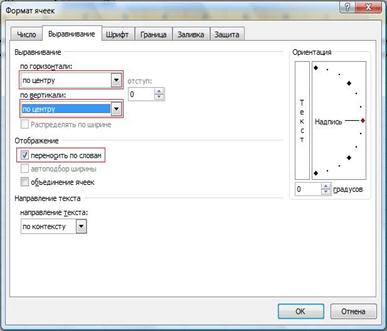
Рисунок 3. Диалоговое окно Формат ячеек с установленными параметрами
4) Внимательно изучите содержимое рисунка 4.
5) Введите числа в ячейки столбца А, основываясь на содержимом столбца С.
6) Чтобы не тратить много времени на заполнение всех ячеек таблицы, скопируйте ячейки с числами из столбца А в остальные столбцы, кроме G, т.к. целые числа не могут быть отражены в дробном виде.
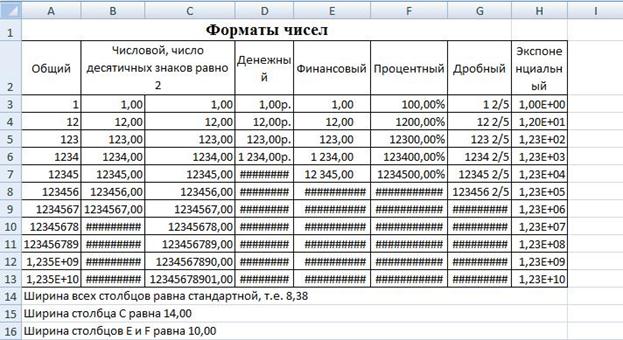
Рисунок 4. Таблица для изучения форматов чисел
7) После заполнения таблицы задайте формат ячеек в каждом столбце.
Для этого нужно выделить столбец (щелкнуть на имени столбца). Затем выберите на вкладке Главная в группе Ячейки кнопку Формат

Из раскрывшегося меню выберите команду Формат ячеек
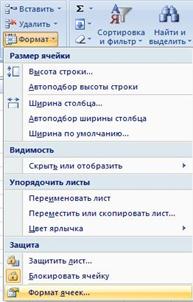
В диалоговом окне в закладке Число, следует выбрать из списка "Числовые форматы" нужный формат числа (название формата чисел написано в заголовке таблицы этого столбца), затем установите количество десятичных знаков (если необходимо, выберите "Обозначение").
Примечание: Вы, можете задать формат каждой ячейке в отдельности или сразу выделенному диапазону нескольких ячеек.
Ширину столбца С установите такой, чтобы число в 13-й строке умещалось полностью.
!!! Если в ячейке вместо числа появляется решетка (########), то это означает, что число в данном формате не умещается в этой ячейке.
Задание 2. Проследите за отображением чисел различных форматов при изменении ширины столбца. В столбец с форматом дробный введите дробные числа
(из школьного курса математики известно, что 1,4 = 1 2/5).
|
|
|
|
|
Дата добавления: 2014-12-07; Просмотров: 1958; Нарушение авторских прав?; Мы поможем в написании вашей работы!